DirecTV On Demand အလုပ်မလုပ်ပါ- စက္ကန့်ပိုင်းအတွင်း ဘယ်လိုပြင်မလဲ။
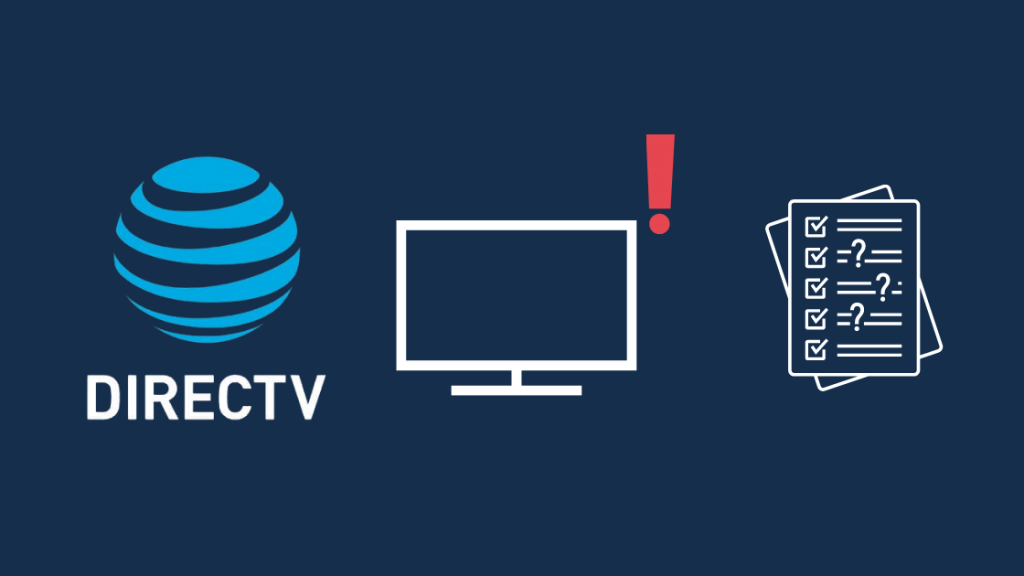
မာတိကာ
ကျွန်ုပ်သည် အားကစားကဲ့သို့သော ပွဲများကို ကြည့်ရှုမှုတိုင်းအတွက် အခကြေးငွေအတွက် အဓိကအသုံးပြုသည့် DirecTV အပါအဝင် တီဗီဝန်ဆောင်မှုပေးသူအများအပြားကို အသုံးပြုပါသည်။ Netflix နှင့် Amazon Prime တွင် ကျွန်တော်ကြည့်ချင်သမျှကို ပြီးခါနီးပြီမို့ DirecTV ၏ On Demand အကြောင်းအရာကို စမ်းကြည့်ရန် စိတ်ကူးမိပါသည်။
အကြောင်းတစ်ခုခုကြောင့် ၎င်းကို ကျွန်ုပ်တွင်ရှိနေကြောင်း သတိရသော်လည်း ၎င်းကို ဝင်ရောက်ကြည့်ရှု၍မရပါ။ DirecTV အစီအစဉ်။ အတည်ပြုရန် DirecTV ကို ဖုန်းခေါ်ဆိုပြီး ပြုပြင်ရန် ညွှန်ပြချက်အချို့ကို ကျွန်ုပ်အား ပေးခဲ့ပါသည်။ ဒါကို ပြင်ဆင်ဖို့ ကြိုးစားနိုင်သမျှကို အွန်လိုင်းမှာ ရှာကြည့်ခဲ့ပါတယ်။
ဒီလမ်းညွှန်ချက်ဟာ အလုပ်မလုပ်တော့တဲ့ သင့် DirecTV On-demand ကို ပြုပြင်ရာမှာ ကူညီပေးဖို့ အင်တာနက်နဲ့ တရားဝင် အရင်းအမြစ်များမှ ရှာဖွေတွေ့ရှိထားသမျှကို စုစည်းမိခြင်းရဲ့ ရလဒ်ဖြစ်ပါတယ်။
DirecTV On Demand အလုပ်မလုပ်စေရန်၊ လက်ခံကိရိယာကို ပြန်လည်သတ်မှတ်ပါ။ ထို့နောက် အင်တာနက်ချိတ်ဆက်မှုကို စစ်ဆေးပြီး ၎င်းကို ပြန်လည်သတ်မှတ်ပါ။ ၎င်းသည် ၎င်းကို ပြန်လည်လုပ်ဆောင်သင့်သည်။
DirecTV On Demand အလုပ်မလုပ်ရသည့် အကြောင်းရင်း
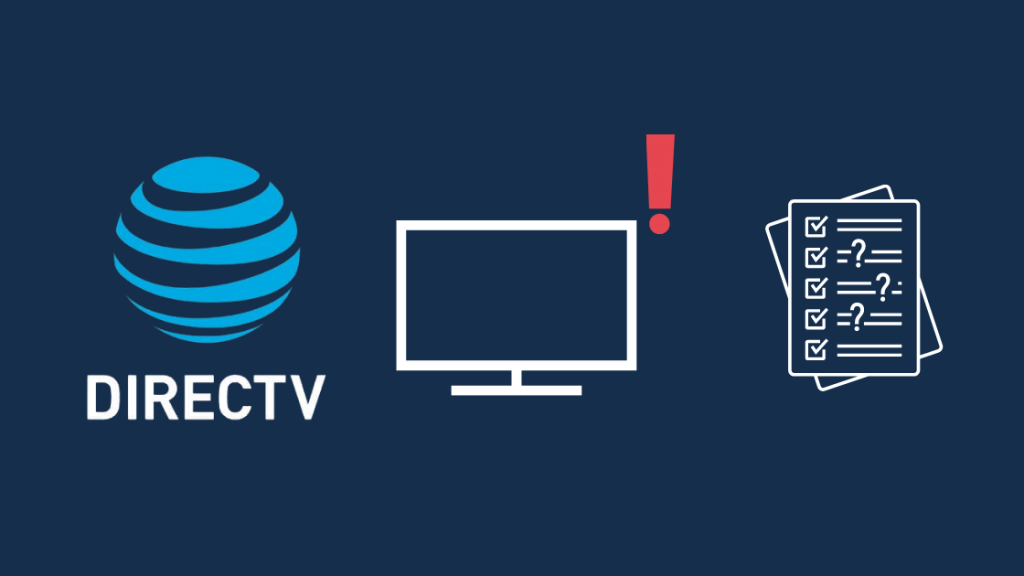
ဖွင့်ရသည့် ဖြစ်နိုင်ခြေရှိသော အကြောင်းရင်းအချို့ရှိပါသည်။ -Demand ဝန်ဆောင်မှုသည် အလုပ်မလုပ်သော်လည်း ပြုပြင်ရန် လွယ်ကူသည်။ ပထမဦးစွာ၊ On Demand ကိုအသုံးပြုသောအခါတွင်အင်တာနက်ချိတ်ဆက်မှုနှေးကွေးနိုင်သည်။ အထူးသဖြင့် သင်သည် တိုက်ရိုက်ရှိုးများကို တိုက်ရိုက်ကြည့်ရှုနေပါက ဤကိစ္စရပ်ဖြစ်သည်။
DirecTV သည် Standard Definition (SD) အတွက် 4Mbps အမြန်နှုန်းနှင့် High Definition (HD) အတွက် 20Mbps ကို အကြံပြုထားသည်။ ဤအမြန်နှုန်းများအတွက် သင့်အင်တာနက်ချိတ်ဆက်မှုကို အဆင့်သတ်မှတ်မထားပါက၊ သင်၏ On Demand ဝန်ဆောင်မှုသည် အလုပ်မဖြစ်နိုင်ပါ။ သင်ပိုင်ဆိုင်ပါက ၎င်းတို့ကို သင်၏ DVR တွင် ဒေါင်းလုဒ်ဆွဲနိုင်ပါသေးသည်။တိုက်ရိုက်ထုတ်လွှင့်ခြင်းသည် ခက်ခဲသောအလုပ်ဖြစ်လိမ့်မည်။
DirecTV မှ ကျွန်ုပ်ကြားသိရသည့်အရာအပေါ် အခြေခံ၍ On-Demand နှင့်ပတ်သက်သော ပြဿနာများအတွက် တောင်းဆိုမှုအများစုသည် သုံးစွဲသူအသစ်များနှင့် ထည့်သွင်းမှုများမှ လာပါသည်။ DirecTV ဘောက်စ်သည် VOD အကြောင်းအရာအားလုံးကို တင်ပြီး ဝန်ဆောင်မှုကို ပြည့်ပြည့်စုံစုံဖြည့်သွင်းရန် 24 နာရီမှ 48 နာရီအထိ ကြာနိုင်သည်။ ထို့ကြောင့် သင်သည် အသုံးပြုသူအသစ်ဖြစ်ပါက၊ အရာအားလုံးကို တက်လာသည်အထိ စောင့်ပါ။
သင့်အတွက် DirecTV ပေးထားသည့် Genie ဘောက်စ်ကို ချို့ယွင်းချက်တစ်ခုအဖြစ် ရှုမြင်ပါသည်။ လက်ခံသူကိုယ်တိုင်တွင် ပြဿနာများရှိနေပါက၊ သင်သည် DirecTV On Demand ဝန်ဆောင်မှုကိုလည်း ဝင်ရောက်ကြည့်ရှုနိုင်မည်မဟုတ်ပေ။
လက်ခံသူနှစ်ခုလုံးရှိ ကွန်ရက်အခြေအနေကို စစ်ဆေးပါ
လက်ခံသူအား စစ်ဆေးပါ။ ပြဿနာတစ်ခုခုအတွက်။ လက်ခံသူသည် သင်နှင့် DirecTV ကြား ပထမဆုံး အဆက်အသွယ်ဖြစ်သည်။ အခြေအနေမီးများအားလုံးကို ဖွင့်ထားခြင်းရှိမရှိ ကြည့်ပါ။
ထို့ပြင်၊ လက်ခံသူသည် အဝေးထိန်းခလုတ်ကို တုံ့ပြန်မှုရှိမရှိ စစ်ဆေးပါ။ အဝေးထိန်းခလုတ်ပေါ်ရှိ ခလုတ်အချို့ကို နှိပ်ပြီး တီဗီမှ တုံ့ပြန်မှုရှိမရှိ ကြည့်ရှုပါ။ တစ်ခုမျှမရှိပါက၊ လက်ခံကိရိယာကို ပြန်လည်စတင်ပါ။
သင်၏ Cable ချိတ်ဆက်မှုများကို စစ်ဆေးပါ
နည်းပညာဆိုင်ရာပြဿနာများကိုဖြေရှင်းရာတွင် သင်အမြဲသတိထားရမည့်အရာများဖြစ်သည့် ချိတ်ဆက်မှုများ လျော့ရဲနေခြင်း၊ ဒီနေရာမှာ မတူပါဘူး။ ပါဝါပလပ်ပေါက်မှ ထွက်လာသော ချိတ်ဆက်မှုများနှင့် TV သို့သွားသော ချိတ်ဆက်မှုများ အပါအဝင် ချိတ်ဆက်မှုအားလုံးကို စစ်ဆေးပါ။
အားလုံး မှန်ကန်စွာ ချိတ်ဆက်ထားကြောင်း သေချာပါစေ။ ကောင်းသောကေဘယ်ကြိုးသည် စျေးကွက်တွင်တွေ့နိုင်သောစျေးသက်သာသောကြိုးများထက် ပို၍အကြမ်းခံသောကြောင့် သင်လုပ်နိုင်သည့် အကောင်းဆုံး HDMI ကြိုးကို ရယူလိုက်ပါ။ Belkin Ultra HD ကို ရယူရန် အကြံပြုလိုပါသည်။HDMI ကြိုး။ အစွန်းများသည် ရွှေရောင်ဖြင့် ပြုလုပ်ထားပြီး တာရှည်ခံပြီး နောက်ဆုံးထွက် HDMI စံနှုန်းများနှင့် ကိုက်ညီပါသည်။
DirecTV Firmware ကို အပ်ဒိတ်လုပ်ပါ
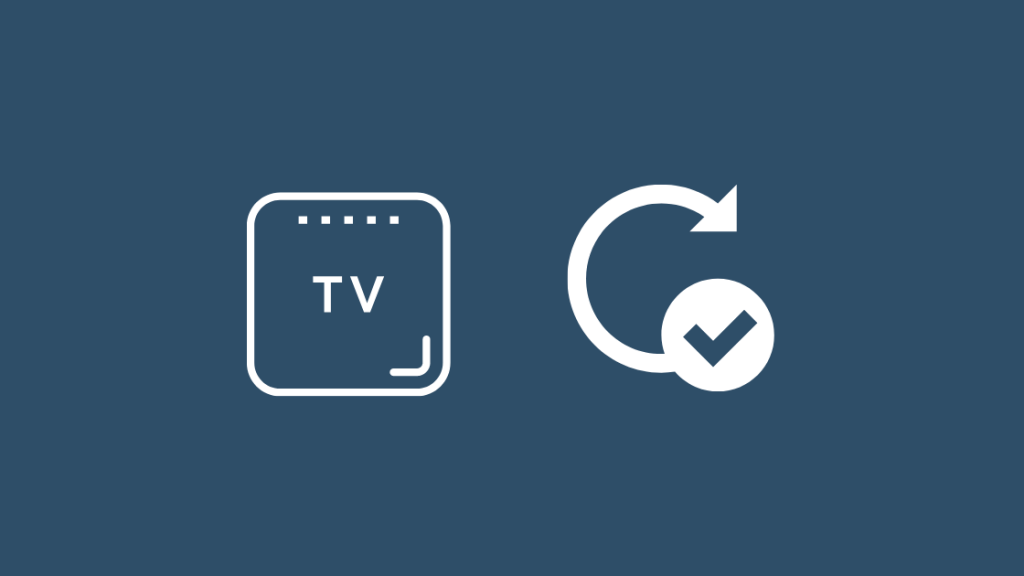
သင်၏ DirecTV လက်ခံသူထံ အပ်ဒိတ်အသစ်များနှင့်အတူ ချို့ယွင်းချက်များကို ပြင်ဆင်ပါ လက်ခံသူတွင်အလုပ်လုပ်သောဆော့ဖ်ဝဲ။ On-Demand ဝန်ဆောင်မှုကို သင်ဝင်ရောက်ရခြင်းအကြောင်းရင်းမှာ buggy receiver software ဖြစ်ပါက၊ အပ်ဒိတ်တစ်ခုက ၎င်းကို ပြုပြင်ပေးနိုင်ပါသည်။ သင့်လက်ခံကိရိယာများကို အပ်ဒိတ်လုပ်ရန် အောက်ပါအဆင့်များကို လိုက်နာပါ။
သင်၏ Genie မဟုတ်သော နှင့် အသက်ကြီးသော Genie လက်ခံသူများကို အပ်ဒိတ်လုပ်ရန်၊
- လက်ခံသူအား ပြန်လည်စတင်ပါ။
- သင်ပထမဆုံးမြင်ရသောအခါ အပြာရောင်စခရင်တွင်၊ ကိုးကားခြင်းမရှိဘဲ အဝေးထိန်း “0 2 4 6 8” ဖြင့် အောက်ပါ နံပါတ်များ၏ နံပါတ်များကို ရိုက်ထည့်ပါ။
- ကုဒ်ကို မှန်ကန်စွာ ထည့်သွင်းပါက၊ လက်ခံသူသည် အပ်ဒိတ်များကို ရှာဖွေနေကြောင်း မျက်နှာပြင်တွင် ပြသမည်ဖြစ်သည်။ ပုံမှန် DirecTV splash မျက်နှာပြင် ပေါ်လာပါက၊ ကုဒ်ထည့်သွင်းမှု မှားယွင်းနေပါသည်။
သင်၏ Genie 2 ကို အပ်ဒိတ်လုပ်ရန်
ကြည့်ပါ။: Cox Router မှိတ်တုတ်မှိတ်တုတ် လိမ္မော်ရောင်- စက္ကန့်ပိုင်းအတွင်း ဘယ်လိုပြင်မလဲ။- လက်ခံသူဘက်မှ အနီရောင်ခလုတ်ကို နှိပ်ပါ။
- စက်ပစ္စည်းပြန်လည်စတင်သည်နှင့်အမျှ၊ ရှေ့ဘက်ရှိ Status LED သည် အဖြူရောင်ဖြစ်လာပါမည်။ ပေါ်လာသောအခါတွင်၊ အဖြူရောင်မီးမှိတ်သွားသည်အထိ ကလိုင်းယင့်ခလုတ်ကို နှိပ်ပြီး ဖိထားပါ။
- ဒေါင်းလုဒ်ကို ယခုစတင်ပါပြီ။ လုပ်ငန်းစဉ်ကို ဆက်လက်လုပ်ဆောင်နေသလားဆိုတာကို ကြည့်ရန် မှိတ်တုတ်မှိတ်တုတ်မီးများကို ရှာဖွေပါ။
- အပ်ဒိတ်ကို ထည့်သွင်းပြီးသည်နှင့် လက်ခံသူသည် ပြန်လည်စတင်ပါမည်။
သင်၏ Cable Box ၏ Cache ကို ရှင်းလင်းပါ
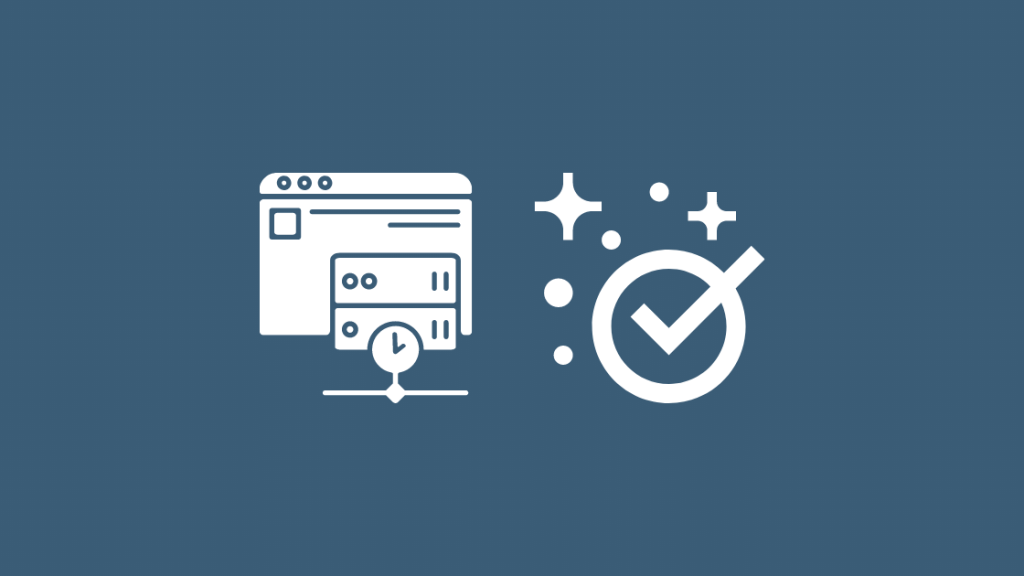
ကက်ရှ်ကို ရှင်းလင်းခြင်းသည် ၎င်း၏သင့်လျော်သောလုပ်ဆောင်ချက်များကို အနှောင့်အယှက်ဖြစ်စေသည့် လက်ခံသူထံမှ ပျက်စီးနေသောဖိုင်များကို ဖယ်ရှားနိုင်သည်။ကံကောင်းထောက်မစွာ၊ ကက်ရှ်ကိုရှင်းလင်းခြင်း သို့မဟုတ် DirecTV ဟုခေါ်သည့်အတိုင်း၊ လက်ခံသူအား "ပြန်လည်စတင်ခြင်း" သည် ရိုးရှင်းသောလုပ်ဆောင်ရမည့်အရာဖြစ်သည်။
သင်၏ DirecTV လက်ခံသူအား ပြန်လည်စတင်ရန်-
- သင်၏ myAT& သို့သွားပါ။ ;T အကောင့် ခြုံငုံသုံးသပ်ချက် စာမျက်နှာနှင့် My DirecTV ကို ရွေးပါ။
- စီမံရန် ပက်ကေ့ဂျ်ကို ရွေးပါ။
- လက်ခံသူအား စီမံခန့်ခွဲရန် သွားပြီး ပြန်လည်စတင်သည့် လက်ခံသူကို ရွေးချယ်ပါ။
- ပြန်လည်ဆန်းသစ်သည့် လုပ်ငန်းစဉ်အတွင်း ဝန်ဆောင်မှု ပြတ်တောက်သွားပါမည်။ .
သင်၏ On Demand ဝန်ဆောင်မှု မှန်ကန်မှုရှိမရှိ စစ်ဆေးကြည့်ပါ။
သင့် Router ကို ပြန်လည်စတင်ခြင်း
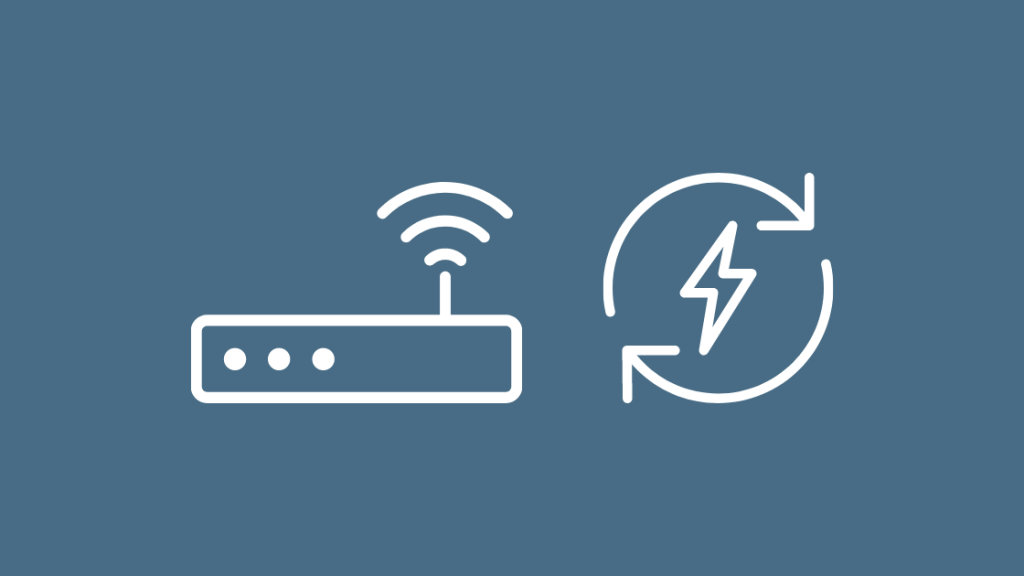
သင့် router ကို ပြန်လည်စတင်ခြင်း လုပ်နိုင်သည် သင်ပြုလုပ်ခဲ့သော ဖွဲ့စည်းမှုပုံစံပြောင်းလဲမှု သို့မဟုတ် မတော်တဆပြုလုပ်မိခြင်းကြောင့် ဖြစ်ပေါ်လာသည့် ပြဿနာများကို ဖြေရှင်းပါ။ Router ပြဿနာများသည် သင်၏ DirecTV ဘောက်စ်သို့ အင်တာနက်ချိတ်ဆက်မှုကို နှေးကွေးသွားစေနိုင်ပြီး၊ ထို့ကြောင့် သင့် router ကို ပြန်လည်စတင်ခြင်းသည် ကောင်းမွန်သောရွေးချယ်မှုတစ်ခုဖြစ်သည်။
လက်ခံသူနှစ်ခုလုံးကို ပြန်လည်စတင်ပါ
၎င်းကို ပြန်လည်စတင်ခြင်း၏ အယူအဆ လက်ခံသူသည် router ကို reboot လုပ်ဖူးသည့် တူညီသော အတွေးလိုင်းမှ လာပါသည်။ ထို့ကြောင့်၊ ပြဿနာဖြစ်စေနိုင်သည့် ဆက်တင်ပြောင်းလဲမှုမှန်သမျှကို ပြန်လည်စတင်ခြင်းဖြင့် ပြန်ပြောင်းနိုင်သည်။
သင့်လက်ခံသူကို ပြန်လည်စတင်ရန်၊
- လက်ခံသူပေါ်ရှိ အနီရောင်ခလုတ်ကို ရှာပါ။ အပြင်ဘက်တွင် အနီရောင်ခလုတ်မပါသော မော်ဒယ်ဟောင်းများအတွက်၊ ရှေ့တွင် စပရိန်ထည့်ထားသော တံခါးကိုဖွင့်ပါ။ အနီရောင်ခလုတ်သည် ၎င်းအတွင်းတွင် ရှိနေသည်။
- ပြန်လည်စတင်ခြင်းလုပ်ငန်းစဉ်ကို စတင်ရန် အနီရောင်ခလုတ်ကို နှိပ်ပါ။
- လက်ခံသူကို ပါဝါဖွင့်ထားပါ၊ မီးအားလုံးကို ပြန်ပွင့်စေပါ။
သင်ယခု On Demand ကိုဝင်ရောက်နိုင်၊ မရှိ စစ်ဆေးပါ။
TV ကို ပြန်လည်စတင်ပါ
သင့် On ဖြစ်နိုင်သည်ဝယ်လိုအား ဝန်ဆောင်မှုသည် သင့် TV တွင် မပေါ်ပါ။ သင့် TV ကြောင့်ဖြစ်ရသည့် ပြဿနာများကို ဖြေရှင်းရန် အကောင်းဆုံးနည်းလမ်းမှာ ၎င်းကို ပြန်လည်စတင်ခြင်းဖြစ်သည်။ ပြန်လည်စတင်ခြင်းသည် မသိမ်းဆည်းရသေးသော ဆက်တင်များအားလုံးကို ပြောင်းလဲစေပါသည်။
ထို့ကြောင့် ဤဆက်တင်များပြောင်းလဲမှုများသည် သင်၏ On-Demand အလုပ်မလုပ်သည့်အတွက်ကြောင့် ပြဿနာပြေလည်သွားပါမည်။
နှစ်ခုလုံးတွင် ကွန်ရက်ချိတ်ဆက်မှုကို ပြန်လည်သတ်မှတ်ပါ။ လက်ခံသူများ
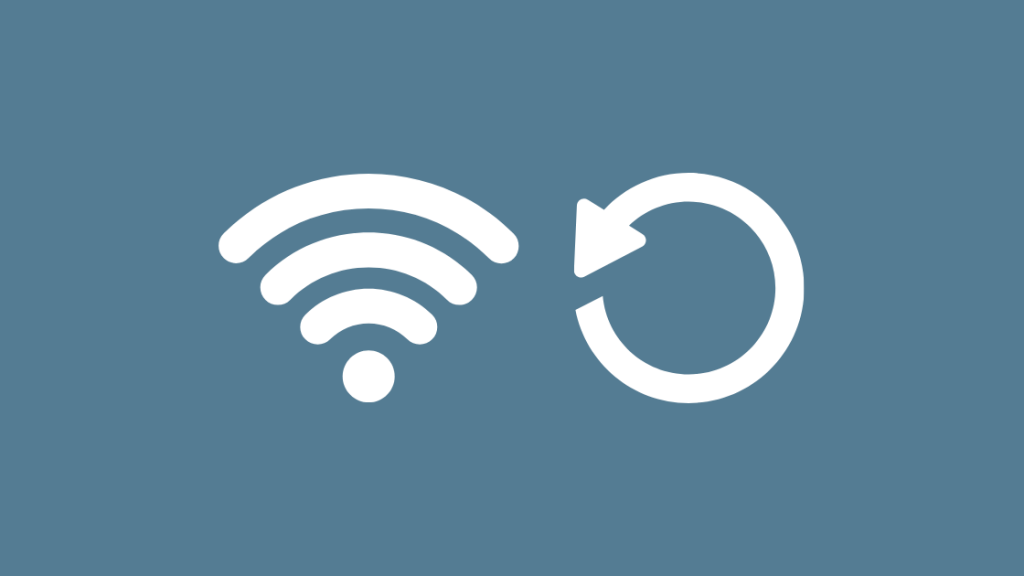
ကွန်ရက်ချိတ်ဆက်မှုကို ပြန်လည်သတ်မှတ်ခြင်းသည် လက်ခံသူနှင့် DirecTV ဆာဗာများကြား ချိတ်ဆက်မှုကို ပြန်လည်စတင်နိုင်သည်။ ၎င်းသည် သင့်အား ပြဿနာတစ်စုံတစ်ရာမရှိဘဲ သင်၏ On Demand အကြောင်းအရာကို ကြည့်ရှုခွင့်ပြုသည့် ပိုမိုထိရောက်သောဆာဗာတစ်ခုသို့ ချိတ်ဆက်နိုင်စေမည်ဖြစ်သည်။ သင့်လက်ခံသူပေါ်ရှိ ကွန်ရက်ချိတ်ဆက်မှုကို ပြန်လည်သတ်မှတ်ရန် အောက်ပါအဆင့်များကို လိုက်နာပါ။
Genie လက်ခံသူမဟုတ်သူများအတွက်၊
ကြည့်ပါ။: T-Mobile တွင် တစ်စုံတစ်ဦးကို သင်ပိတ်ဆို့သောအခါ ဘာဖြစ်သွားသနည်း။- အဝေးမှ Menu ခလုတ်ကို နှိပ်ပါ။
- သို့ သွားပါ။ ဆက်တင်များ။
- ကွန်ရက်တည်ဆောက်မှုအား ရှာဖွေပြီး ကွန်ရက်ဆက်တင်များကို ပြန်လည်သတ်မှတ်ခြင်းအား ရှာဖွေပါ။
- ပြန်လည်သတ်မှတ်ခြင်းကို ရွေးပြီး အတည်ပြုပါ။ လုပ်ငန်းစဉ်ပြီးအောင်စောင့်ပါ။
Genie လက်ခံသူများအတွက်၊
- မီနူးခလုတ်ကိုနှိပ်ပါ
- ဆက်တင်များသို့သွားပါ
- သို့သွားပါ အင်တာနက် စနစ်ထည့်သွင်းခြင်း > ကွန်ရက်ဆက်တင်များကို ပြန်လည်သတ်မှတ်ပါ
- ပြန်လည်သတ်မှတ်မှုကို အတည်ပြုပြီး လုပ်ငန်းစဉ်ပြီးဆုံးသည်အထိ စောင့်ပါ။
ပါဝါဆုံးရှုံးခြင်း
DirecTV On Demand ကို ဝင်ရောက်ကြည့်ရှုရန် ကြိုးစားနေပါသည်။ ဓာတ်အားပြတ်တောက်ပြီးနောက် ဝန်ဆောင်မှုသည် ပြဿနာများကို ဖန်တီးနိုင်သည်။ ပါဝါချို့ယွင်းခြင်းသည် DVR မှ ဒေတာအချို့ ဆုံးရှုံးမှုဖြစ်စေနိုင်ပြီး ဆုံးရှုံးသွားသော အကြောင်းအရာကို ဝင်ရောက်ကြည့်ရှုရန် ကြိုးစားခြင်းသည် On Demand အကြောင်းအရာ အလုပ်မဖြစ်နိုင်ပါ။
လက်ခံသူ မလုပ်ဆောင်မီ အချိန်များစွာကြာပါမည်။ဆုံးရှုံးသွားသော အကြောင်းအရာအားလုံးကို ပြန်လည်ရယူပါ၊ စောင့်ဆိုင်းခြင်းသည် ဤနေရာတွင် အကောင်းဆုံးလုပ်ဆောင်မှုဖြစ်သည်။
ဆက်သွယ်ရန် ပံ့ပိုးကူညီမှု
DirecTV တွင် သင့်အား ကူညီပေးနိုင်သည့် ခိုင်မာသော ပံ့ပိုးကူညီမှုအဖွဲ့တစ်ခု ရှိသည်။ ဖုန်းတွင် ပြဿနာများရှိပြီး ပြဿနာကို ဖြေရှင်းရန်အတွက် နည်းပညာရှင်တစ်ဦးကို စေလွှတ်ရန် လိုအပ်သည်ဟု ခံစားရပါက၊ ၎င်းတို့လည်း လုပ်ဆောင်ပေးမည်ဖြစ်သည်။
DirecTV သို့ ဆက်သွယ်ပြီး သင့်ပြဿနာကို ပြောပြပါ။ ပြဿနာကို သင်ဖြေရှင်းရန် ကြိုးစားခဲ့သော်လည်း မအောင်မြင်ကြောင်း ၎င်းတို့နှင့် ဆွေးနွေးပါ။ သင်မသိသေးမီတွင် သင်၏ On Demand ဝန်ဆောင်မှုကို ပြန်လည်လည်ပတ်နိုင်စေရန် ၎င်းတို့အား သင်အားကိုးနိုင်ပါသည်။
သင်၏ DirecTV On Demand ပြန်အလုပ်လုပ်နေပါသလား။
ဤစာပါ ပြဿနာဖြေရှင်းခြင်းလမ်းညွှန်ကို လိုက်နာခြင်းဖြင့် သင့်အား ကူညီပေးနိုင်ပါသည်။ သင်၏ On Demand ဝန်ဆောင်မှုကို ပြန်လည်ရရှိပြီး ၎င်းမဟုတ်ပါကပင်၊ DirecTV သည် သင့်ပြဿနာအတွက် ကူညီရန် ၎င်းတို့၏ဝန်ထမ်းများ အသင့်ရှိနေသည်။
Fios On ထားသောကြောင့် DirecTV ၏ On Demand ဝန်ဆောင်မှုကို စမ်းကြည့်ချင်ပါသည်။ ဝယ်လိုအား ဝန်ဆောင်မှု အလုပ်မလုပ်ပါ။ အဲဒါအတွက် ပြင်ဆင်မှုကို ရှာနေချိန်မှာ၊ Netflix ဒါမှမဟုတ် Amazon Prime ကလွဲလို့ တခြား On Demand အကြောင်းအရာတချို့ကို လိုအပ်နေပါတယ်။
နောက်ဆုံးအနေနဲ့၊ ကိုယ်ရေးကိုယ်တာ လုပ်ဆောင်ချက်အချို့ကြောင့် DirecTV On Demand က ဘယ်လောက်ကောင်းလဲဆိုတာ မစစ်ဆေးရပါဘူး။ ထိုအချိန်တွင် သွားခဲ့သည်။
သင်လည်း စာဖတ်ခြင်းကို နှစ်သက်နိုင်သည်
- တစ်စက္ကန့်အတွင်း DIRECTV တွင် ဝယ်လိုအားရယူနည်း [2021]
- DirecTV အဝေးထိန်းစနစ် အလုပ်မလုပ်ပါ- [2021] ကို ပြုပြင်နည်း
- သင် DirecTV တွင် MeTV ကို ရနိုင်ပါသလား။ [2021]
- DirecTV စက်ပစ္စည်းကို ပြန်ပို့နည်း- လွယ်ကူသောလမ်းညွှန်[2021]
- စမတ်တီဗီသည် WiFi သို့မဟုတ် အင်တာနက်မပါဘဲ အလုပ်လုပ်ပါသလား။
မကြာခဏမေးလေ့ရှိသောမေးခွန်းများ
မည်သို့ သင်သည် DirecTV On Demand ကို အသက်သွင်းပါသလား။
On-Demand ဝန်ဆောင်မှုကို စတင်အသုံးပြုရန် သီးခြားမလိုအပ်ပါ။ myAT&T အကောင့်များစာမျက်နှာမှ လက်ခံသူအား အသက်သွင်းပြီး သင်၏ဂြိုဟ်တုအစီအစဉ်တွင် ဝယ်လိုအားပါ၀င်ကြောင်း သေချာပါစေ။
DIRECTV တွင် လိုအပ်သလောက်ပေးချေရန် လိုအပ်ပါသလား။
On-Demand သည် HD DVR ပါရှိသည့် DirecTV ပက်ကေ့ဂျ်တိုင်းတွင် ရရှိနိုင်ပြီး အပိုအခကြေးငွေ မပေးဘဲနေပါသည်။
ကျွန်ုပ်၏ DIRECTV ထိန်းချုပ်မှုသည် အဘယ်ကြောင့် အလုပ်မလုပ်သနည်း။
သင့်အဝေးထိန်းသည်ဆိုလျှင်၊ အလုပ်မလုပ်ပါ၊ လက်ခံသူနှင့် အဝေးထိန်းကို ပြန်လည်သတ်မှတ်ပါ။ ၎င်းကို ပြန်လည်သတ်မှတ်ရန် လက်ခံသူပေါ်ရှိ အနီရောင်ခလုတ်ကို နှိပ်ပြီး အဝေးထိန်းစနစ်တွင် ဘက်ထရီများကို ဖယ်ရှားပြီး ပြန်လည်ထည့်သွင်းပါ။
DIRECTV on Demand အလုပ်လုပ်ရန် အချိန်မည်မျှကြာသနည်း။
အကြောင်းအရာအားလုံးကို သင့်လက်ခံသူထံ တင်ရန် ၂၄ နာရီမှ ၄၈ နာရီအထိ ကြာသည်။ ထိုအချိန်မတိုင်မီအထိ၊ လက်ခံသူ၏လုပ်ဆောင်နိုင်စွမ်းများကို ကန့်သတ်ထားမည်ဖြစ်သည်။

